L’écran de votre Motorola Moto G51 pivote tout seul lorsque vous basculez votre téléphone. Cette rotation n’est clairement pas pratique lorsque vous regardez des photos qui sont réalisées en mode Portrait, cela diminuera la taille de l’image. La fonction de rotation vous permettra de passer du mode Portrait au mode Paysage quand vous basculez votre Motorola Moto G51 et inversement. Dans ce tutoriel nous allons vous développer comment désactiver la rotation automatique de votre téléphone Android. Pour terminer nous vous expliquerons comment remettre la rotation auto sur un Motorola Moto G51?
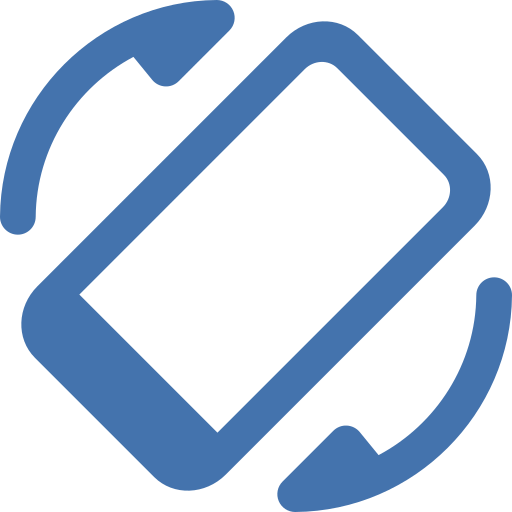
A quoi sert la rotation d’un écran sur un appareil android?
La rotation d’un écran ou encore Dynamic Rotation Control sur un appareil android peut servir à plusieurs fonctionnalités. Cette rotation va vous permettre de mieux voir une photo qui a été prise en mode paysage. Mais également vous aurez accès à une multitude de fonctionnalités d’applis, comme par exemple la calculatrice qui fournit plus de fonctions scientifiques. Toutefois parfois cette rotation sera gênante, car ça vous perturbe une lecture correcte de vidéos mais aussi une visualisation correcte de photos.
Quelle est la technique pour supprimer la rotation automatique de l’écran sur Motorola Moto G51?
Vous comptez regarder une vidéo mais aussi des photos sans que votre écran tourne tout le temps. En effet, on peut enlever la rotation de l’écran de votre Motorola Moto G51.
Éviter la rotation d’écran de votre Motorola Moto G51 en utilisant le menu d’accessibilité
Vous avez accès depuis votre page d’accueil à un menu d’accès rapide mais aussi menu d’accessibilité . Il va vous permettre d’activer ou désactiver tout simplement diverses fonctions, comme le Wifi, le partage des données, le volume, le bluetooth, activer le NFC sur votre Motorola Moto G51, mais aussi la rotation de votre écran.
- Procédez à un glissement de doigt sur l’écran d’accueil du haut vers le bas ou du bas vers le haut: un menu apparaîtra avec plusieurs icônes
- Cherchez et trouvez l’icône de rotation de l’écran
- Pour supprimer la rotation de l’écran, cliquez sur l’icône: vous verrez apparaître le mot Portrait sous l’icône de rotation, ce qui veut dire que l’écran de votre Motorola Moto G51 restera vertical.
Vérouiller la rotation de l’écran en passant par les paramètres de votre Motorola Moto G51?
Si vous n’avez pas accès au menu rapide vous pouvez désactiver la rotation de l’écran de votre Motorola Moto G51 en passant par les paramètres. Ce choix ne va pas être toujours installée dans les paramètres sur les dernières versions d’Android.
- Allez dans les paramètres de votre Motorola Moto G51, symbolisé par une roue dentée
- Cliquez sur Affichage ou Accessibilité
- Désactiver Rotation automatique de l’écran
Quelle est la technique pour faire pivoter l’écran sur Motorola Moto G51?
Vous comptez rétablir la rotation de votre écran sur votre Motorola Moto G51, c’est super facile. Il vous suffit de respecter ces étapes:
- Faites glisser votre doigt du haut vers le bas ou de bas vers le haut pour afficher le menu d’accessibilité
- Cherchez et trouvez l’icône de rotation

- Sélectionnez l’icône afin qu’il soit écrit Rotation automatique
Dans l’éventualité où vous voulez d’autres tutoriels sur votre Motorola Moto G51, nous vous invitons à jeter un oeil sur les autres pages de la catégorie : Motorola Moto G51.


